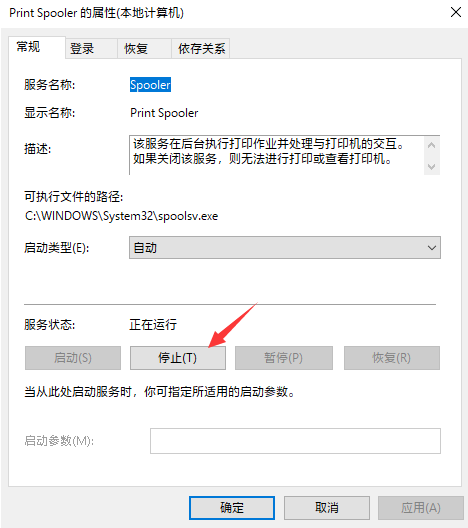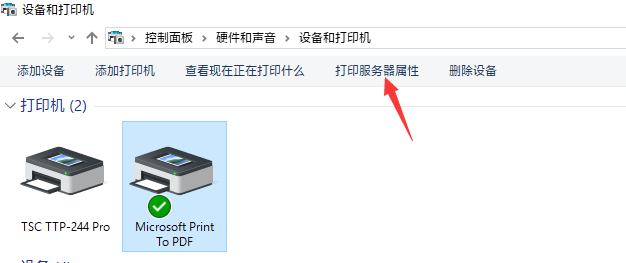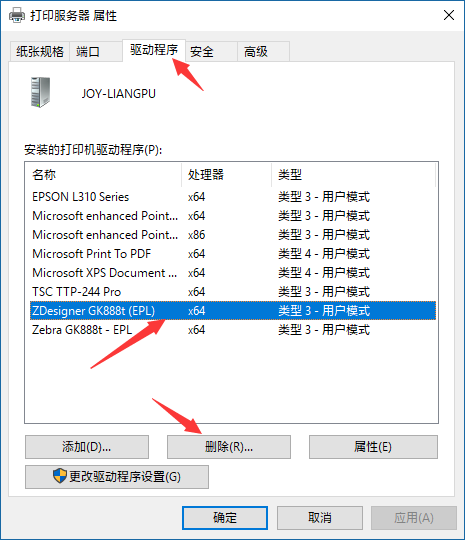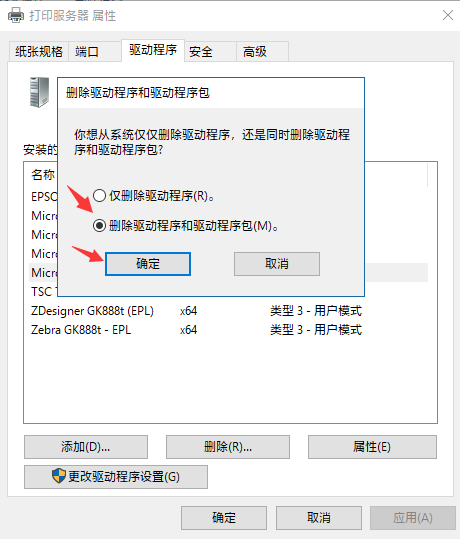Windows 7 Windows 10 打印机驱动无法删除和卸载的解决办法
|
有时候我们会遇到安装了错误的打印机驱动,造成打印机无法工作,而因为打印机驱动冲突,造成无法安装上正确的驱动。而卸载的时候,比较麻烦,而且会遇到卸载失败的情况。 下面详细介绍一下 Windows 7 遇到打印机驱动无法删除的情况怎么办( Windows 10 也适用本方法 ),在删除打印机驱动之前,要保持打印机驱动关闭状态(或者拔掉数据线): 第一步,要把打印服务“Print Spooler”停止: 方法就是点击开始运行,或者 Win+R 打开运行,输入“services.msc”,然后找到“Print Spooler”服务,双击打开。 在打开的窗口中,点击服务状态下面的停止,然后点确定关闭窗口。 第二步,打开后面文件夹“C:WindowsSystem32spoolPRINTERS”,看看这个文件夹下面的内容是否为空,如果不为空的话,删除所有文件。 第三步,重新打开打印服务,同样 Win+R 打开运行,输入“services.msc”,用刚才的方法找到“Print Spooler”服务,双击打开。在打开的“Print Spooler”服务窗口里,点击服务状态下面的启动,然后关闭窗口。 第四步,删除打印机设备,打开控制面板,找到 设备与打印机管理,选择将要删除的打印机,点右键选择删除设备。 第五步,删除完设备之后,其实打印机的驱动并未删除,这时候需要完全卸载打印机驱动。在 设备与打印机管理 里,随便点击一个打印机图标(比如 Microsoft 内置的虚拟打印机),然后点击上面的 打印服务器属性。 在打开的对话框中,选择 驱动程序 标签,然后选中想要卸载的打印机,点击下面的删除按钮。 然后在弹出的窗口里,选择 删除驱动程序和驱动程序包 选项,点击确定。 然后看看是不是删除成功了。 |